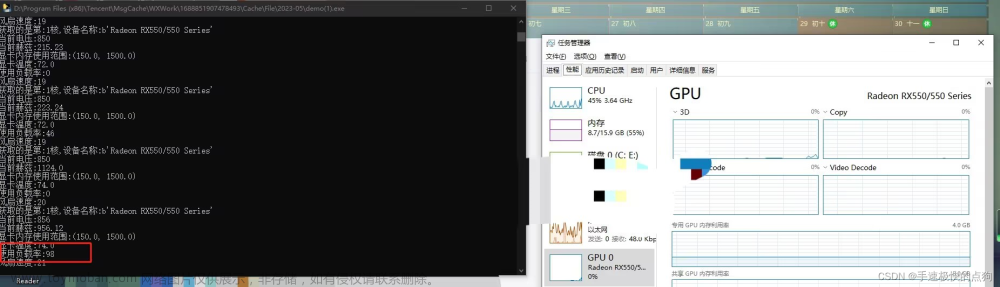环境
硬件:通用PC /Jetson Xavier NX 套件
系统:Ubuntu 20.04
软件 :
获取CPU信息
在Ubuntu系统中,可以通过在终端执行以下命令来获取CPU的名称:
lscpu
如果需要精准查找CPU名称 、核心数、厂商可以使用
查看CPU名称
lscpu | grep "Model name"
查看CPU核心数
lscpu | grep "CPU(s)"
查看CPU厂商
lscpu | grep "Vendor ID"
查看CPU总使用率
如果需要获取CPU使用率,使用mpstat命令,它是sysstat包的一部分。首先,确保安装了sysstat包。如果没有安装,可以通过以下命令安装:
sudo apt-get update
sudo apt-get install sysstat
然后,运行mpstat来查看CPU使用率:
mpstat 1
这个命令会每1秒更新一次CPU使用率的信息。可以看到每个CPU的使用详情,包括用户模式(%usr)、系统模式(%sys)等的使用率。
mpstat 返回值 每列表示什么
mpstat命令是sysstat包的一部分,用于显示各个可用CPU的统计信息。当运行mpstat时,它会显示一系列的列,每列都有特定的含义。下面是mpstat输出的一些常见列及其含义:
| 表头 | 说明 |
|---|---|
| %usr | 在用户级别(应用程序)运行时占用的CPU百分比,不包括优先级调整的时间。 |
| %nice | 在用户级别运行且优先级为nice时占用的CPU百分比。 |
| %sys | 在系统(内核)级别运行时占用的CPU百分比。 |
| %iowait | CPU等待输入输出完成时间的百分比。 |
| %irq | 处理硬件中断请求时占用的CPU百分比。 |
| %soft | 处理软件中断请求时占用的CPU百分比。 |
| %steal | 在虚拟化环境中,其他操作系统占用的CPU时间百分比。 |
| %guest | 运行虚拟处理器时占用的CPU时间百分比。 |
| %gnice | 运行niced guest时占用的CPU时间百分比。 |
| %idle | CPU空闲时间的百分比。 |
默认情况下,mpstat显示所有CPU的平均使用情况。如果想看到每个CPU核心的统计信息,可以使用mpstat -P ALL命令。
可以通过,运行mpstat命令并通过awk提取总CPU使用率:
mpstat | awk '/all/ {print 100 - $NF"%"}'
这个命令的解释如下:
mpstat:运行mpstat命令,它会输出CPU的使用情况。
awk ‘/all/ {print 100 - $NF"%"}’:使用awk搜索包含“all”的行,这行包含了所有CPU的平均使用情况。$NF表示最后一个字段(在默认输出中,这是空闲时间的百分比),100 - $NF计算出总的CPU使用率,然后打印出来。
这个命令会输出类似12.34%的CPU总使用率。
请注意,这个方法提供的是一个瞬时快照的CPU使用率,而CPU使用率是随时间动态变化的。如果需要监控CPU使用率的变化趋势,可能需要定期运行这个命令,或者使用更高级的监控工具。
查看每个CPU核心的使用率
可以使用mpstat命令配合-P ALL选项。这会显示系统中每个CPU核心的详细统计信息,包括每个核心的使用率。
mpstat -P ALL 1
获取GPU信息
在Ubuntu系统中,查看GPU信息可以通过多种方式,以下是一些常用的方法:
- 使用lspci命令:
这个命令会列出所有的PCI设备,包括GPU。可以通过grep过滤出GPU相关的信息。
lspci | grep VGA
- 使用nvidia-smi命令 (对于NVIDIA GPU):
如果系统装有NVIDIA的GPU,可以使用nvidia-smi工具来查看GPU的详细信息
nvidia-smi
- 使用glxinfo命令:
这个命令需要系统安装了mesa-utils包。
sudo apt-get install mesa-utils
glxinfo | grep "OpenGL renderer"
获取硬盘信息
在Ubuntu系统中,要获取系统挂载的硬盘信息,可以使用df命令或mount命令。这些命令能够显示当前挂载的文件系统的详细信息,包括设备名、挂载点、使用情况等。
df -h
获取挂载到根目录的硬盘的设备名
要获取挂载到根目录(/)的硬盘的设备名,可以使用df命令,并通过文本处理命令如awk来提取设备名。在终端中执行以下命令:
df / | awk 'NR==2{print $1}'
这个命令的解释如下:
df /:显示根目录(/)的文件系统磁盘空间使用情况。
awk ‘NR==2{print $1}’:使用awk命令处理df的输出。NR==2选择第二行(因为df命令的输出的第一行是标题行),print $1则打印这一行的第一个字段,即设备名。
执行这个命令后,将得到挂载到根目录的硬盘的设备名,例如/dev/sda1或类似的名称
按GB为单位显示
要让df命令的输出以GB为单位显示,可以使用-BG选项。这会使得所有的容量数值以GB为单位展示。如果想要查看所有文件系统的使用情况,并且结果以GB为单位,可以这样做:
df -BG
获取系统所在盘的总空间
df / -BG | awk 'NR==2{print $2}'
获取系统所在盘的剩余空间
df / -BG | awk 'NR==2{print $4}'
获取系统所在盘的使用率
df / -BG | awk 'NR==2{print $5}'
获取系统所在盘的设备节点
lsblk -o MOUNTPOINT,PKNAME | grep ' /$' | awk '{print $2}'
这个命令的解释如下:
lsblk -o MOUNTPOINT,PKNAME:lsblk命令列出所有设备,-o选项指定输出特定的列,这里选择了MOUNTPOINT(挂载点)和PKNAME(父设备名称,即整个硬盘的设备节点)。
grep ’ /$':使用grep命令过滤出挂载点为根目录(/)的行。/$确保匹配的是根目录,而不是包含/的其他目录。
awk ‘{print $2}’:使用awk命令打印每行的第二个字段,即父设备名称,它代表的是挂载到根目录的硬盘的整个设备节点。
执行这个命令后,将得到挂载到根目录的硬盘的设备节点名称,如/dev/sda,而不是分区节点(如/dev/sda1)。这样,就可以直接获取到根目录所在硬盘的整个设备节点。
获取系统所在盘详细描述
sudo fdisk -l $(lsblk -o MOUNTPOINT,PKNAME | grep ' /$' | awk '{print "/dev/"$2}')
这个命令的解释如下:
$(lsblk -o MOUNTPOINT,PKNAME | grep ’ /$’ | awk ‘{print “/dev/”$2}’):这部分命令找出挂载到根目录(/)的硬盘的父设备节点(即整个硬盘的设备节点),并在其前面加上/dev/来形成完整的设备文件路径。例如,如果lsblk命令的输出是sda,那么这部分命令的结果将是/dev/sda。
sudo fdisk -l:fdisk命令用于查看和修改磁盘分区表,-l选项告诉fdisk列出分区表信息。这需要超级用户权限,因此使用了sudo。通过这种方式,可以直接查看挂载到根目录的硬盘的分区表信息,而无需手动输入设备节点。
获取硬盘disk model信息
如果需要继续输出disk model信息,可以使用
sudo fdisk -l $(lsblk -o MOUNTPOINT,PKNAME | grep ' /$' | awk '{print "/dev/"$2}') | grep 'Disk model' | awk -F': ' '{print $2}'
这个命令的解释如下:
- sudo fdisk -l $(…):这部分命令找出挂载到根目录的硬盘的设备节点,并使用fdisk -l列出该硬盘的详细信息。
- grep ‘Disk model’:使用grep命令过滤出包含“Disk model”的行。这假设硬盘模型信息在fdisk的输出中以“Disk model”作为前缀。根据fdisk的版本和输出,这个关键字可能有所不同,可能需要相应地调整。
- awk -F’: ’ ‘{print $2}’:使用awk命令并设置字段分隔符为“: ”(冒号加空格),然后打印第二个字段,即硬盘模型的值。
请注意,这个方法的有效性取决于fdisk命令输出的具体格式,这可能会因不同的系统和fdisk版本而异。如果“Disk model”不是正确的关键字,可能需要根据实际fdisk输出调整grep过滤的关键字。
获取内存信息
要获取系统内存信息,可以使用free命令。这个命令提供了关于系统内存使用情况的信息,包括物理内存、交换空间等。
free -h
这个命令的输出大致如下:
| 表头 | 说明 |
|---|---|
| total | 显示总计的物理内存或交换空间大小。 |
| used | 显示已使用的内存或交换空间大小。 |
| free | 显示未被使用的内存或交换空间大小。 |
| shared | 显示多个进程共享的内存总量(仅适用于某些系统)。 |
| buff/cache | 显示被缓冲或缓存的内存大小。 |
| available | 估算可用于启动新应用程序的内存大小,而不需要交换。 |
这提供了一个快速的系统内存使用概览,包括的物理内存和交换空间的使用情况
将输出信息前面的空格去掉
可以使用
sed 's/^ *//'
这里的sed 's/^ *//'命令查找每行开头的一个或多个空格(^ *)并将它们替换为无(即删除它们)
例如:文章来源:https://www.toymoban.com/news/detail-860786.html
lsblk -o MOUNTPOINT,PKNAME | grep ' /$' | awk '{print $2}' | sed 's/^ *//'
OK!
至此,问题解决。欢迎留言交流文章来源地址https://www.toymoban.com/news/detail-860786.html
到了这里,关于【linux】Ubuntu 查询CPU、GPU、硬盘、内存等硬件信息的文章就介绍完了。如果您还想了解更多内容,请在右上角搜索TOY模板网以前的文章或继续浏览下面的相关文章,希望大家以后多多支持TOY模板网!